Para obtener la experiencia de inicio de sesión único cuando los usuarios acceden a las aplicaciones desde la aplicación Workspace ONE Intelligent Hub o desde su portal de Hub en el navegador, la directiva de acceso predeterminada se configura con las reglas para cada tipo de dispositivo que se utiliza en el entorno (Android, iOS y macOS) y establece el orden en el cual se utilizarán los métodos de autenticación para llevarla a cabo.
Requisitos previos
- Los métodos de autenticación que admite su organización configurados y habilitados.
- Rangos de redes de direcciones IP definidas creados y asignados a los proveedores de identidades.
El cumplimiento normativo del dispositivo se encadena al método de autenticación del dispositivo para medir el estado del dispositivo administrado, lo cual produce una superación o un error según los criterios definidos de Workspace ONE UEM.
Cree una regla para cada tipo de dispositivo que pueda utilizarse para acceder a la aplicación Workspace ONE Intelligent Hub.
Este es un ejemplo de la regla para permitir el acceso desde el tipo de dispositivo iOS con cumplimiento normativo.
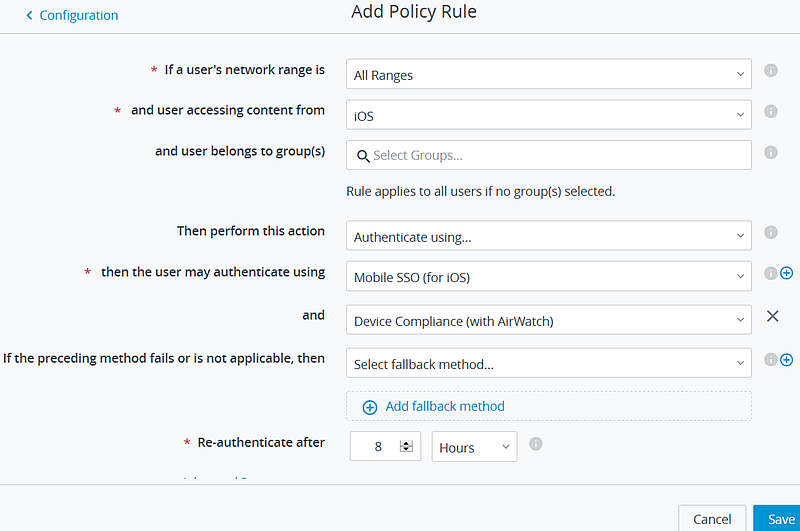
Cree reglas de directiva que se apliquen a todos los métodos de autenticación en todos los directorios que estén configurados. Si en un directorio se utiliza un método de autenticación que no está configurado en una regla de directiva, los usuarios de ese directorio no pueden iniciar sesión.
Procedimiento
Qué hacer a continuación
Cree reglas adicionales, si es necesario.
Una vez creadas todas las reglas, ordénelas en la lista según la forma en que se apliquen.
Las reglas de directiva editadas tienen efecto inmediatamente.